안녕하세요. 오늘은 사진용량줄이기에 대해서 알아보겠습니다. 다양한 방법으로 이미지 파일 용량을 줄일 수가 있습니다. 그러나 지금 알려드릴 방법은 프로그램 설치가 필요 없고 최대한 원본 화질 손실을 없이 하는 작업입니다.
특히 프로그램 설치 없이 웹사이트에서 바로 작업이 가능한 것이 가장 장점입니다. 블로그 작성 시 이미지가 크면 웹사이트 노출 시 시간이 걸리기 때문에 필수 작업이라 생각이 듭니다. 그리고 업무적으로 메일을 보내고 받는 작업을 하는 분들에게도 꼭 필요한 작업입니다.
사진용량줄이기- 프로그램 파일 설치 없이 하는 방법
1. 사진용량줄이기 사이트 소개
다양한 사이트들이 존재하지만 지금 소개해드릴 아래 TinyPNG사이트는 사용방법도 쉽고 화질 보존도 어느 정도 되기 때문에 많이 사용하는 웹 사이트입니다. 사용도 간편하고 속도면에서도 빠르기 때문에 다른 곳보다 자주 사용하게 되더라고요.
| TinyPNG 홈페이지 |
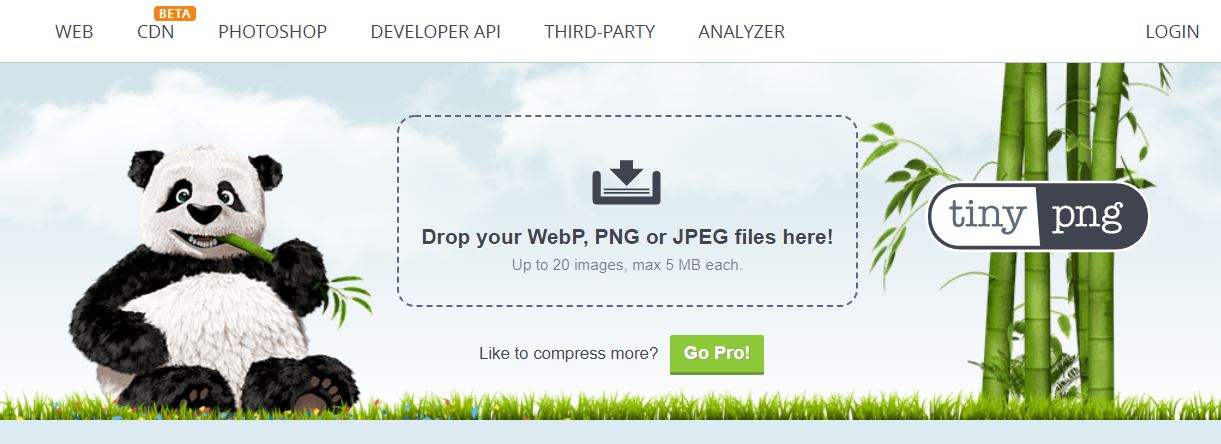
■ TinyPNG 사이트
스마트 압축 기술을 사용하여 WEBP, JPEG 및 PNG 파일의 크기를 줄여줍니다. 데이터를 저장하는데 필요한 바이트 수를 줄이기 위해서 이미지의 색상 수를 선택적으로 줄여줌으로써 용량을 줄이는 방식입니다. 그러나 아래와 같이 눈으로 보아서는 화질은 변함이 거의 없는 것이 장점입니다.
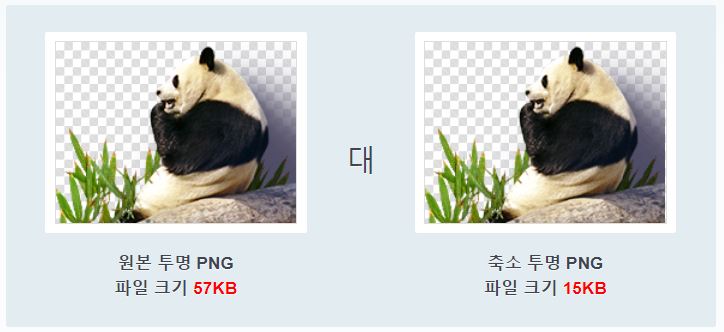
그러나 용량은 현저하게 줄어든 것을 확인할 수 있습니다.
TinyPNG사이트에 파일을 업로드하면 이미지의 유사한 색상이 결합되어 색상 수가 줄어 24비트 PNG 파일을 8비트 색상 이미지로 변환할 수 있습니다. 불필요한 메타데이터도 모두 제거됩니다. 이런 방식으로 용량을 줄여주는 것입니다.
2. 사진용량줄이기 방법 - TinyPNG 사용 방법
앞에서 언급한 것처럼 이용방법이 아주 쉽고 속도도 빠르기 때문에 짧은 시간 내에 많은 작업을 할 수 있습니다.
①파일 업로드
TinyPNG사이트 메인 화면에 아래와 같은 이미지를 확인할 수 있습니다.

업로드 방식은 두 가지 방식이 있습니다.
첫 번째 방식은 축소를 원하는 이미지 파일을 찾아 드래그해서 "요기에 WebP, PNG 또는 JPEG 파일을 드롭하세요." 점선 사각 상자에 드롭하는 방식입니다. 그러면 자동으로 작업이 진행됩니다.
두 번째 방식은 점선 사각 상자를 클릭하면 폴더가 열리는데 작업하고자 하는 저장된 사진을 선택하면 자동으로 사진 용량 줄이기 작업이 시작됩니다.
한 번에 최대 20개의 이미지를 선택하여 작업할 수 있고 각각 최대 5MB 사진만 사용 가능합니다. 유로 PRO 버전을 이용하면 이러한 제한이 없습니다.
②사진 저장하기
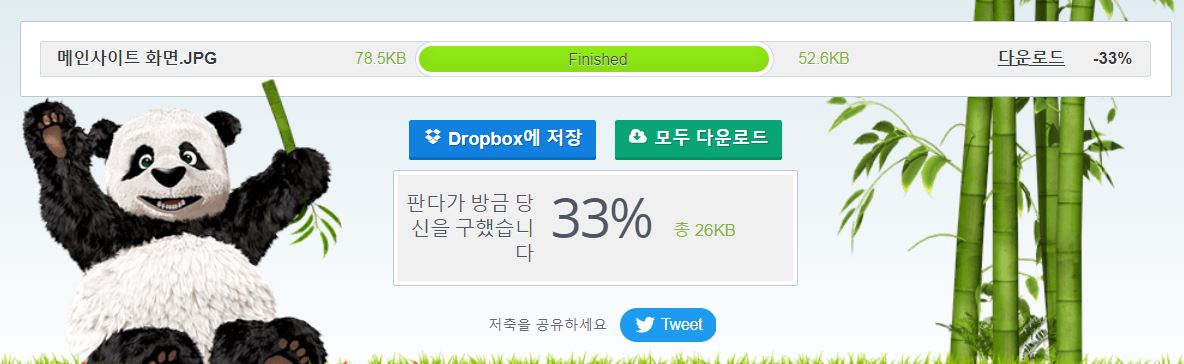
자동으로 사진용량줄이기가 된 이미지를 원하는 곳에 다운로는 하는 방법입니다. 각각 다운로드하는 방법은 왼쪽 위에 보면 다운로드가 있습니다. 이곳을 클릭하면 한 장씩 저장할 수 있습니다. "모두 다운로드"를 클릭하면 한전에 작업한 모든 파일을 한꺼번에 다운로드할 수 있습니다. Dropbox에도 저장할 수 있으니 참조 바랍니다.
오늘은 TinyPNG 웹사이트를 이용한 사진용량줄이기에 대해서 알아보았습니다. 블로그가 웹사이트에서 빠르게 로딩되기 위해는 크기가 생명입니다. 다양한 분야에서 필요한 팁이라고 생각하며 이만 마칩니다. 즐거운 하루 보내세요.
'음악, 동영상, 사진' 카테고리의 다른 글
| 핸드폰 사진용량 줄이기 어플 추천 top5 - 갤럭시 이미지 압축기앱 (0) | 2023.11.11 |
|---|---|
| 무료 필름카메라 어플 추천 top5 - 감성 디지털 필카 앱 (2) | 2023.11.09 |
| 음악 무료 다운로드 어플 추천 top5-MP3 다운로더+뮤직 플레이어 (0) | 2023.08.13 |
| 최신 무료음악듣기 어플 앱 추천 엄선 BEST5 (0) | 2023.03.26 |
| 모바일 유튜브 광고없이 보기 - PC 유튜브 광고없이 보는법 (0) | 2022.05.18 |




